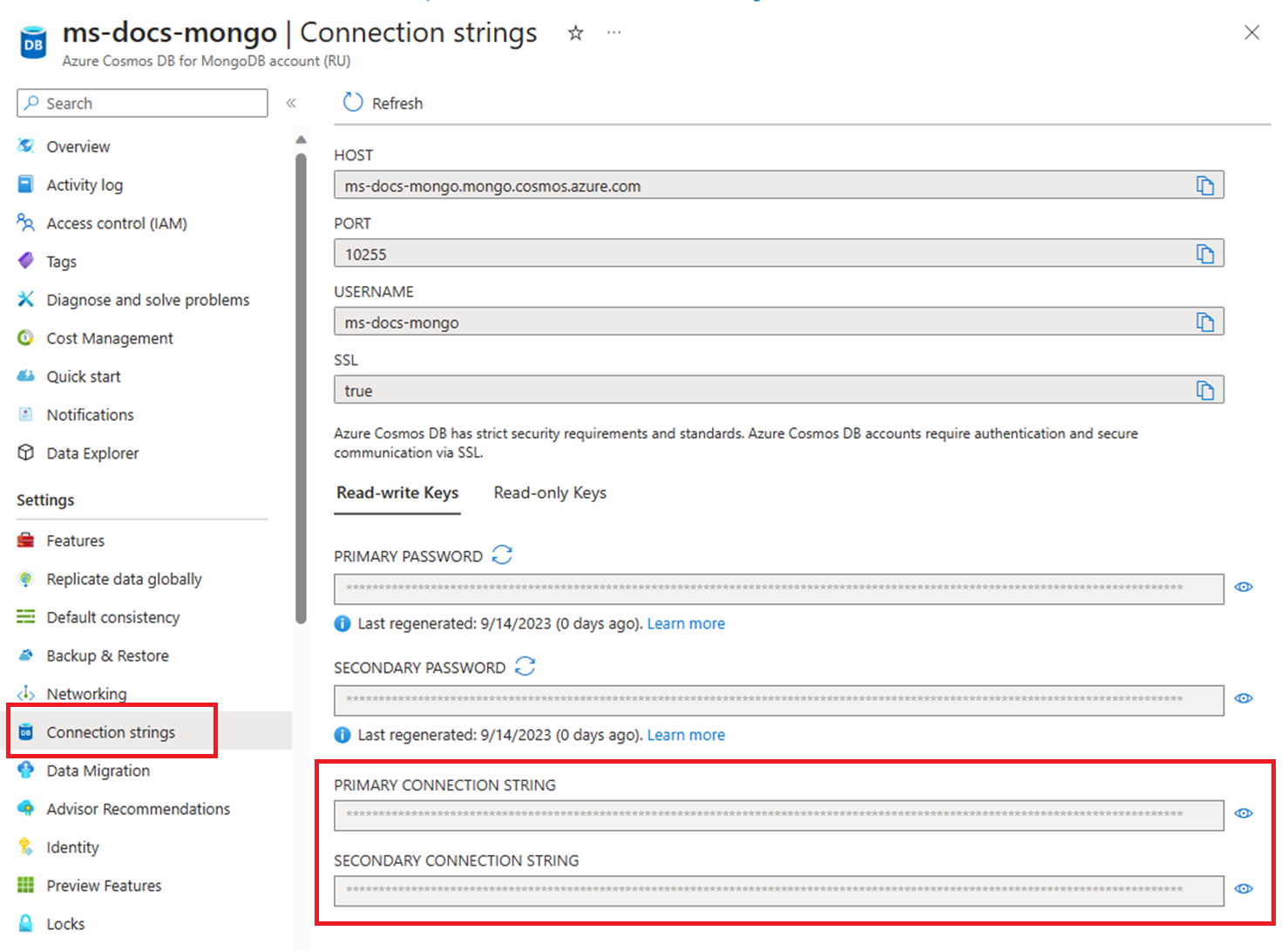Начало работы с Azure Cosmos DB для MongoDB и Python
Область применения:
MongoDB
В этой статье показано, как подключиться к Azure Cosmos DB для MongoDB с помощью пакета драйвера PyMongo. После подключения можно выполнять операции с базами данных, коллекциями и документами.
Примечание.
Пример фрагментов кода доступен на сайте GitHub в качестве проекта Python.
В этой статье показано, как взаимодействовать с API Azure Cosmos DB для MongoDB с помощью одного из клиентских драйверов MongoDB с открытым кодом для Python, PyMongo.
Необходимые компоненты
- Учетная запись Azure с активной подпиской. Создайте учетную запись бесплатно .
- Python 3.8+
- Интерфейс командной строки (CLI) Azure или Azure PowerShell
- Ресурс Azure Cosmos DB для MongoDB
Создание нового приложения Python
Создайте пустую папку с помощью предпочтительного терминала и измените каталог на папку.
Примечание.
Если требуется просто готовый код, скачайте или вилку и клонируйте пример репозитория фрагментов кода, имеющего полный пример. Вы также
git cloneможете использовать репозиторий в Azure Cloud Shell, чтобы выполнить действия, описанные в этом кратком руководстве.Создайте файл requirements.txt, который перечисляет пакеты PyMongo и python-dotenv. Пакет
dotenvиспользуется для считывания переменных среды из файла.envво время локальной разработки.# requirements.txt pymongo python-dotenvСоздайте виртуальную среду и установите пакеты.
# py -3 uses the global python interpreter. You can also use python3 -m venv .venv. py -3 -m venv .venv source .venv/Scripts/activate pip install -r requirements.txt
Подключение с помощью драйвера PyMongo к Azure Cosmos DB для MongoDB
Чтобы подключиться с драйвером PyMongo к Azure Cosmos DB, создайте экземпляр объекта MongoClient . Этот класс является начальной точкой для выполнения всех операций с базами данных.
Наиболее распространенный конструктор для MongoClient требует только host параметра, который в этой статье задан для переменной COSMOS_CONNECTION_STRING среды. В конструкторе можно использовать другие необязательные параметры и ключевые слова. Многие необязательные параметры также можно указать с параметром host . Если тот же параметр передается с параметром и в host качестве параметра, параметр имеет приоритет.
Сведения о проблемах подключения см. в руководстве по устранению неполадок.
Получение имени ресурса
В приведенных ниже командах в качестве имени группы ресурсов отображается msdocs-cosmos . Измените имя в соответствии с вашей ситуацией.
Создайте переменную оболочки для resourceGroupName.
# Variable for resource group name resourceGroupName="msdocs-cosmos"Используйте команду
az cosmosdb list, чтобы получить имя первой учетной записи Azure Cosmos DB в группе ресурсов и сохранить его в переменной оболочки accountName.# Retrieve most recently created account name accountName=$( az cosmosdb list \ --resource-group $resourceGroupName \ --query "[0].name" \ --output tsv )
Получить строку подключения
Найдите API для MongoDB строка подключения из списка строка подключения для учетной записи с
az cosmosdb keys listпомощью команды.az cosmosdb keys list --type connection-strings \ --resource-group $resourceGroupName \ --name $accountNameСкопируйте значения PRIMARY KEY (первичный ключ). Эти учетные данные понадобятся позже.
Настройка переменных среды
Чтобы использовать значения CONNECTION STRING в коде, задайте это значение в локальной среде, в которой запущено приложение. Чтобы задать переменную среды, используйте предпочтительный терминал для выполнения следующих команд:
$env:COSMOS_CONNECTION_STRING = "<cosmos-connection-string>"
Создание MongoClient с помощью строки подключения
Добавьте зависимости для ссылки на пакеты PyMongo и python-dotenv .
import os import sys import pymongo from dotenv import load_dotenvОпределите новый экземпляр
MongoClientкласса с помощью конструктора и строка подключения считывания из переменной среды.load_dotenv() CONNECTION_STRING = os.environ.get("COSMOS_CONNECTION_STRING") client = pymongo.MongoClient(CONNECTION_STRING) for prop, value in vars(client.options).items(): print("Property: {}: Value: {} ".format(prop, value))
Дополнительные сведения о различных способах создания экземпляра MongoClient см. в разделе "Подключение к MongoClient".
Закрытие подключения MongoClient
Когда приложение завершится с подключением, не забудьте закрыть его. Вызов .close() должен осуществляться после выполнения всех вызовов базы данных.
client.close()
Использование клиентских классов MongoDB с Azure Cosmos DB для API для MongoDB
Прежде чем приступить к созданию приложения, рассмотрим иерархию ресурсов в Azure Cosmos DB. У Azure Cosmos DB есть объектная модель, используемая для создания ресурсов и доступа к ним. Azure Cosmos DB создает ресурсы в иерархии, состоящей из учетных записей, баз данных, коллекций и документов.
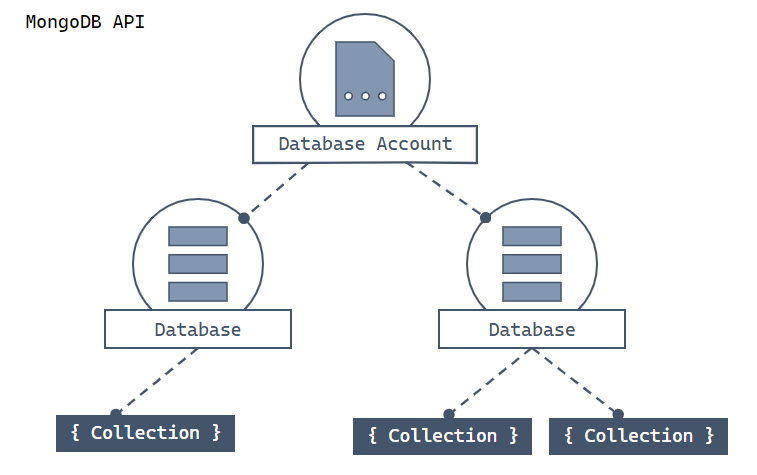
Иерархическая схема с учетной записью Azure Cosmos DB для MongoDB в верхней части. У учетной записи есть два дочерних узла базы данных. Один из узлов базы данных содержит два дочерних узла коллекции. Другой узел базы данных содержит один дочерний узел коллекции. Этот один узел коллекции содержит три дочерних узла документа.
Каждый тип ресурса представлен одним или несколькими связанными классами Python. Ниже приведен список наиболее распространенных классов.
MongoClient — первый шаг при работе с PyMongo — создание MongoClient для подключения к API Azure Cosmos DB для MongoDB. Этот клиентский объект позволяет настраивать и выполнять запросы к службе.
База данных — API Azure Cosmos DB для MongoDB может поддерживать одну или несколько независимых баз данных.
Коллекция — база данных может содержать одну или несколько коллекций. Коллекция представляет собой группу документов, хранящихся в MongoDB, и можно рассматривать как примерно эквивалент таблицы в реляционной базе данных.
Документ — это набор пар "ключ-значение". Документы имеют динамическую схему. Динамическая схема означает, что документы в одной коллекции не должны иметь одинаковый набор полей или структуры. И общие поля в документах коллекции могут содержать различные типы данных.
Дополнительные сведения об иерархии сущностей см. в статье Модель ресурсов Azure Cosmos DB.
См. также
Следующие шаги
Теперь, когда вы подключились к учетной записи API для MongoDB, используйте следующее руководство для создания баз данных и управления ими.